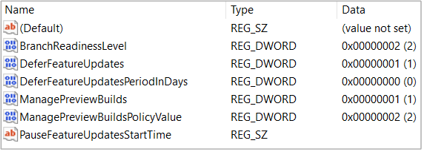Примечание
Для доступа к этой странице требуется авторизация. Вы можете попробовать войти или изменить каталоги.
Для доступа к этой странице требуется авторизация. Вы можете попробовать изменить каталоги.
Если вы являетесь администратором, вы можете управлять установками сборок Windows 10 Insider Preview на нескольких устройствах в организации с помощью групповая политика, решений MDM, таких как Intune, Configuration Manager или Windows Server Update Services.
Примечание.
Вы также можете начать тестирование на отдельном устройстве или виртуальной машине или использовать isos для скачивания сборок Insider Preview.
Регистрация домена
Сначала зарегистрируйте домен Microsoft Entra на нашем веб-сайте. Регистрируя домен, вам не придется регистрировать каждое устройство или пользователя в программе, и вы можете задать важные политики для предварительных сборок.
Чтобы зарегистрировать домен, выполните приведенные далее действия.
- Вы уже должны быть зарегистрированы с рабочим адресом электронной почты, привязанным к учетной записи глобального администратора Microsoft Entra. Дополнительные сведения о регистрации с помощью рабочего адреса электронной почты.
- Оно должно быть в Microsoft Entra ID. Мы не поддерживаем Active Directory локально в программе предварительной оценки Windows.
- Используйте рабочий клиент Microsoft Entra ID, а не тестовый клиент, чтобы максимально эффективно использовать программу. Клиент Microsoft Entra используется только для проверки подлинности, поэтому вам не придется беспокоиться об изменениях в нем из программы.
Присоединение устройств к Microsoft Entra ID
Чтобы получать сборки Insider Preview, устройства должны быть присоединены к тому же Microsoft Entra домену, который использовался для регистрации в программе.
Чтобы присоединить отдельные устройства, перейдите в раздел Параметры>Учетные> записиДоступ к рабочей или учебной среде, выберите Присоединить это устройство к Microsoft Entra ID и войдите с помощью учетной записи Microsoft Entra. Подробные инструкции для этого см. в документации По Microsoft Azure.
Если у вас есть устройства вашей организации, подключенные к доменные службы Active Directory, вы также можете выполнить массовый импорт всех устройств с помощью Microsoft Entra Connect.
Выбор параметров диагностических данных
Ваша конфиденциальность важна для нас. Но для запуска сборок Insider Preview на устройстве, обновляющемся непосредственно с клиентский компонент Центра обновления Windows, необходимо разрешить нам просматривать определенный объем диагностических данных, чтобы мы могли исследовать проблемы, которые могут возникнуть.
- Если вы настраиваете сборки Insider Preview в первый раз, для начала работы необходимо включить необязательные данные.
- Если вы уже используете сборки Insider Preview в Канале разработки на устройствах, используйте эти инструкции, чтобы обновить параметры диагностических данных.
Узнайте больше о диагностических данных и их настройке для вашей организации.
Создание политик и управление ими
Вы можете использовать клиентский компонент Центра обновления Windows для бизнеса (средства групповая политика или mobile Управление устройствами (MDM), такие как Intune) или средства Windows Server Update Service (WSUS), такие как Configuration Manager, чтобы контролировать, как и когда на устройствах в вашей организации устанавливаются сборки Windows 10 Insider Preview.
Настройка сборок Insider Preview с помощью групповая политика
В консоли управления групповая политика (GPMC) создайте объект групповая политика и добавьте его в подразделение с устройствами, которыми вы хотите управлять.
Перейдите в раздел Конфигурация> компьютераАдминистративные шаблоны>Компоненты Windows Сбор>данных и предварительный просмотр сборок>Разрешить телеметрию.
В разделе Разрешить телеметрию установите переключатель Включено. В разделе Параметры установите раскрывающийся список 3 — полный и примените.
Перейдите в раздел Конфигурация> компьютераАдминистративные шаблоны>Компоненты> Windows клиентский компонент Центра обновления Windows>клиентский компонент Центра обновления Windows для бизнеса и откройте раздел Управление предварительными сборками.
В разделе Управление предварительными сборками нажмите переключатель Включено и примените. (В раскрывающемся списке Включить предварительные сборки раздела Параметры можно также запретить установку на выбранных устройствах или настроить остановку сборок Insider Preview после того, как выпуск будет общедоступным.) Примечание. Если для этого параметра задано значение Отключено, параметры страницы предварительной оценки Windows "Начало работы" будут неактивными для пользователей, поэтому они не смогут принять участие в программе предварительной оценки Windows.
Назад к конфигурации> компьютераАдминистративные шаблоны>Компоненты> Windows клиентский компонент Центра обновления Windows>клиентский компонент Центра обновления Windows для бизнеса и откройте окно Выбор при предварительной версии Получены сборки и Обновления компонентов.
В разделе Выберите, когда получены предварительные сборки и Обновления компонентов, установите переключатель Включено. В разделе Параметры выберите канал, который вы хотите получить сборки Insider Preview, в раскрывающемся списке. (Здесь также можно отложить или приостановить сборки.)
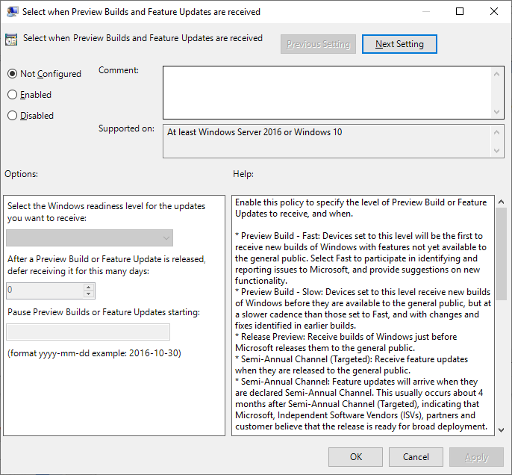
Примечание.
Вы также можете запланировать установку обновлений, выбрать часы активности и задать политики для перезапуска. Дополнительные сведения об управлении перезапусками устройств после обновлений.
Настройка сборок Insider Preview с помощью Intune
Войдите в портал Azure и выберите Intune.
Перейдите в раздел Программное обеспечение Обновления>Windows 10 Круги обновления и выберите + Создать, чтобы создать политику круга обновлений.
Добавьте имя и выберите раздел Параметры, чтобы настроить его параметры.
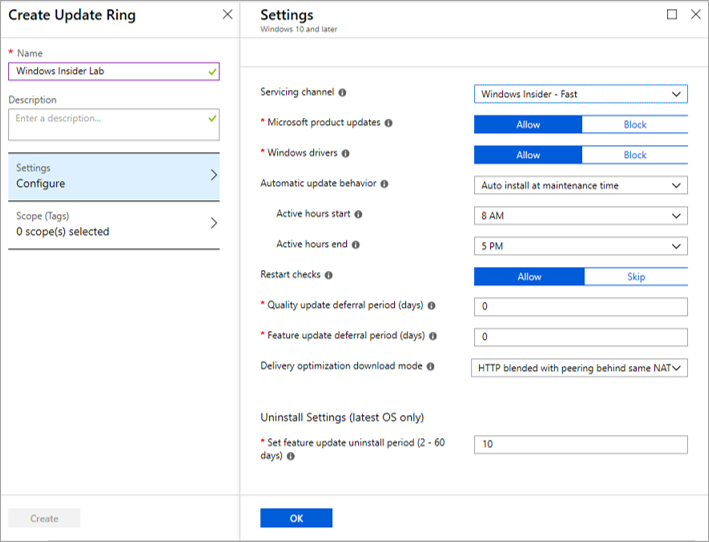
В разделе Канал обслуживания выберите канал, из которого вы хотите получать сборки Insider Preview.
В разделе Период отсрочки обновления компонентов можно также отложить сборки Insider Preview на определенное количество дней после выпуска.
Нажмите кнопку ОК , чтобы подтвердить параметры.
Выберите Создать , чтобы сохранить политику.
Перейдите в раздел Назначения и назначьте политику определенным пользователям, устройствам или группам. Группы можно создать с одним или несколькими пользователями или устройствами в Intune в разделе Группы.
Выберите Сохранить, чтобы развернуть новую политику для этих пользователей, устройств или групп.
Дополнительные сведения об управлении обновлениями программного обеспечения в Intune.
Настройка сборок Insider Preview с помощью других поставщиков служб MDM
Чтобы настроить сборки Insider Preview с помощью других поставщиков служб MDM, используйте следующие параметры CSP:
Дополнительные сведения о настройке поставщиков служб конфигурации в MDM.
Настройка сборок Insider Preview с помощью Configuration Manager
- На вкладке Продукты в разделе Свойства компонента точки обновления программного обеспечения установите флажок рядом с предварительным выпуском программы предварительной оценки Windows. Нажмите ОК.
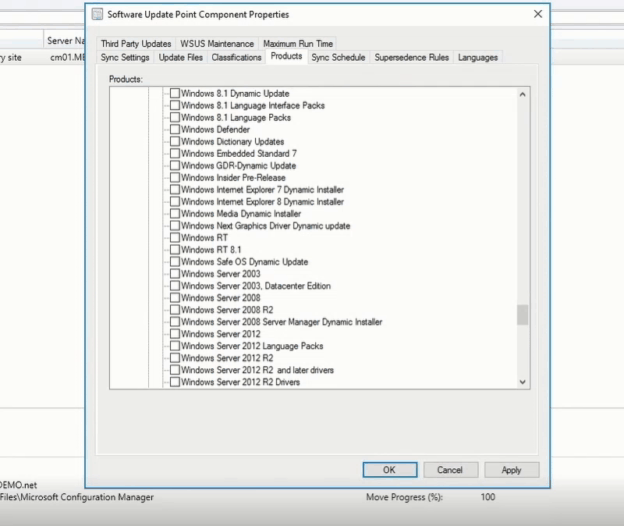
Примечание.
Хотя этот параметр будет отображаться во всех версиях Configuration Manager, для его выбора необходимо использовать Configuration Manager версии 1906 или более поздней.
- Если вы уже управляете развертываниями организации с помощью Configuration Manager, перейдите в разделОбзор> библиотеки >программного обеспеченияWindows 10 Обслуживание>всех Windows 10 Обновления, чтобы использовать ту же процедуру, которую вы используете для развертывания в настоящее время. Windows 10 обновления компонентов. В списке Все Windows 10 Обновления вы увидите параметр Для предварительного обновления компонентов программы предварительной оценки Windows Windows 10 версии 1909.
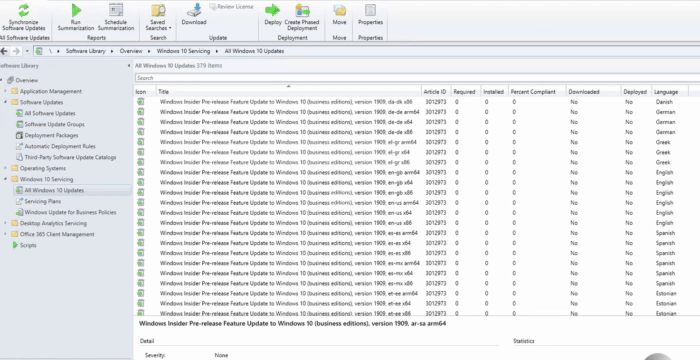
- Разверните выпуск так же, как и любое другое обновление компонентов.
Настройка сборок Insider Preview с помощью Windows Server Update Services (WSUS)
В разделе Продукты и классификации в WSUS проверка продукт предварительной версии программы предварительной оценки Windows и обновления. Синхронизация WSUS.
Когда синхронизация завершится и появится в консоли WSUS, подтвердите ее для группы компьютеров, в которой нужно развернуть обновление, и разверните, как и любое другое обновление.
Подтверждение установки
После установки политики перезапустите устройство, чтобы активировать политику. Затем, чтобы убедиться, что политики настроены> правильно, перейдите в раздел ПараметрыОбновление & безопасность>клиентский компонент Центра обновления Windows на одном из целевых устройств и выберите Просмотреть настроенные политики обновления.
Вы также можете проверка этот раздел в Редактор реестра на устройстве:
- HKEY_LOCAL_MACHINE\SOFTWARE\Policies\Microsoft\Windows\WindowsUpdate
Устройства, настроимые на получение сборки Insider Preview, показывают:
BranchReadinessLevel = 2 (канал разработки), 4 (бета-канал) или 8 (канал предварительной версии)
ManagePreviewBuilds = 1